如何对BOM进行批量修改
来源:网络收集 点击: 时间:2024-04-27系统基础资料及BOM维护员登录ERP系统,依次迅强处展开【计划管理】-【生产数据管理】-【BOM维护】-【BOM成批修改】盆久,双击【BOM成批修改】按钮。
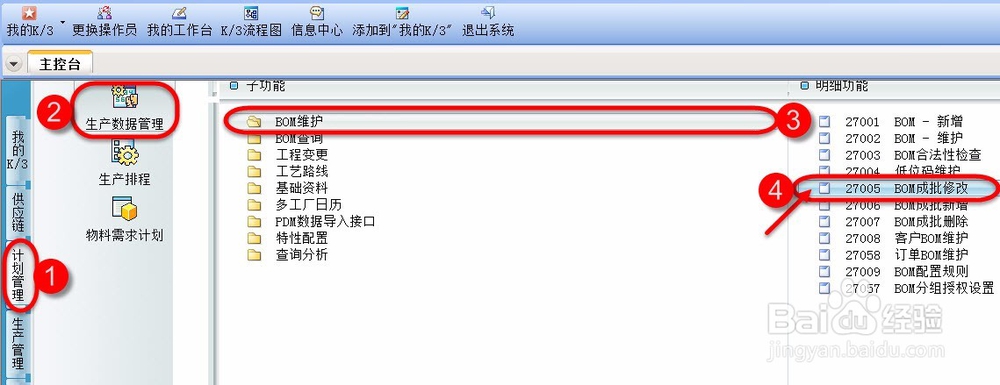 2/4
2/4打开【BOM成批修改】设置界面,点选【物料范围】,父项物料:选择从【塑料标志板 字符“1”】到【塑料标志板 字符“对讲”】共计100个物料,子项物料:选择要被替换的物料【小包装盒A】,用量填写1个,替换物料选择【小包装盒B】,用量填写2个,使用状态选择全部,审核状态选择全部,最后点击【下一步】按钮。
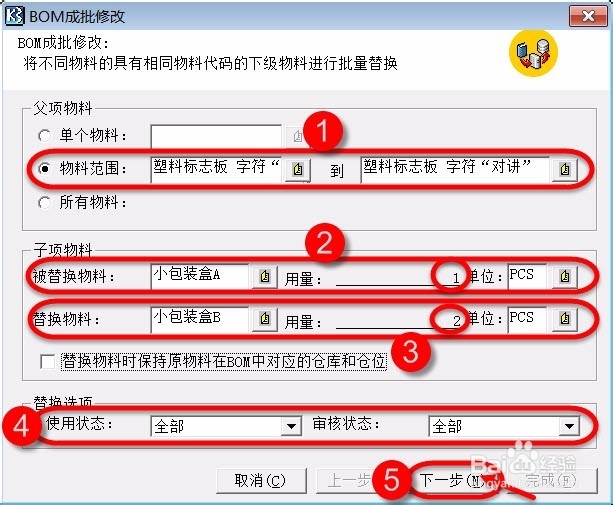 3/4
3/4接下来显示所有符合条件的父项物料列表,并全部勾选上,如果不勾选子项物料就不会被替换,最后点击【完成】按钮
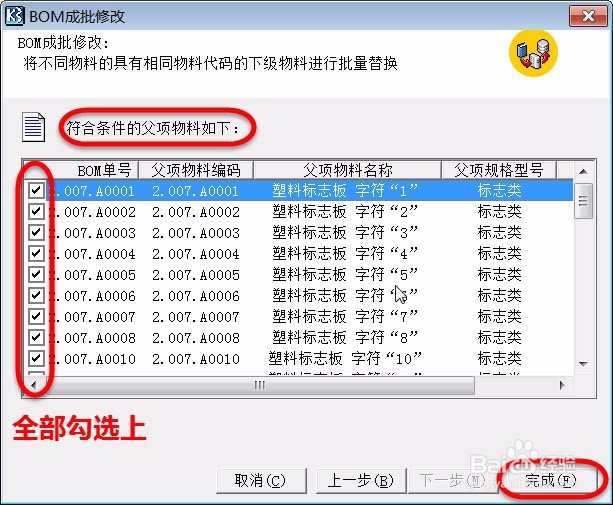 4/4
4/4点击【完成调互】按钮后,开始替换物料代码及数量,最后弹出【替换成功】对话框,瞬间完成BOM的批量替换工作
 二,验证是否已批量替换成功1/4
二,验证是否已批量替换成功1/4系统基础资料及BOM维护员登录ERP系统,依次展开【计划管理】-【生产数据管理】-【BOM维护】-【BOM-维护】,双击【BOM-维护】按钮。
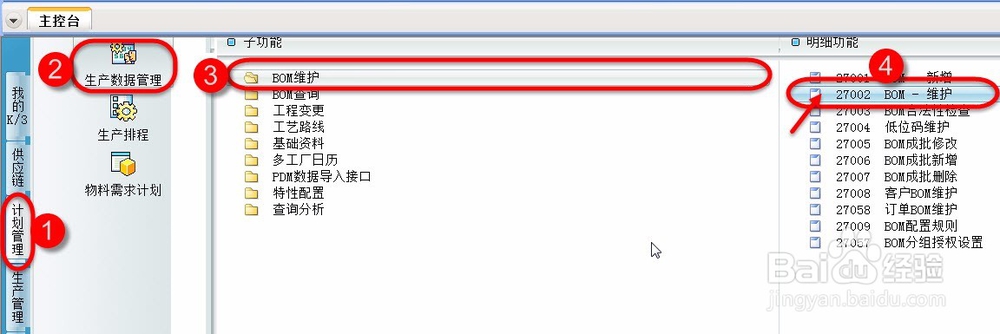 2/4
2/4弹出【BOM维护过滤界面】,按照默认,直接点击【确定】按钮即可。
 3/4
3/4塑料标志板 字符“1”BOM子项中的“小包装盒A”用量1,已被替换为“小包装盒B”用量2
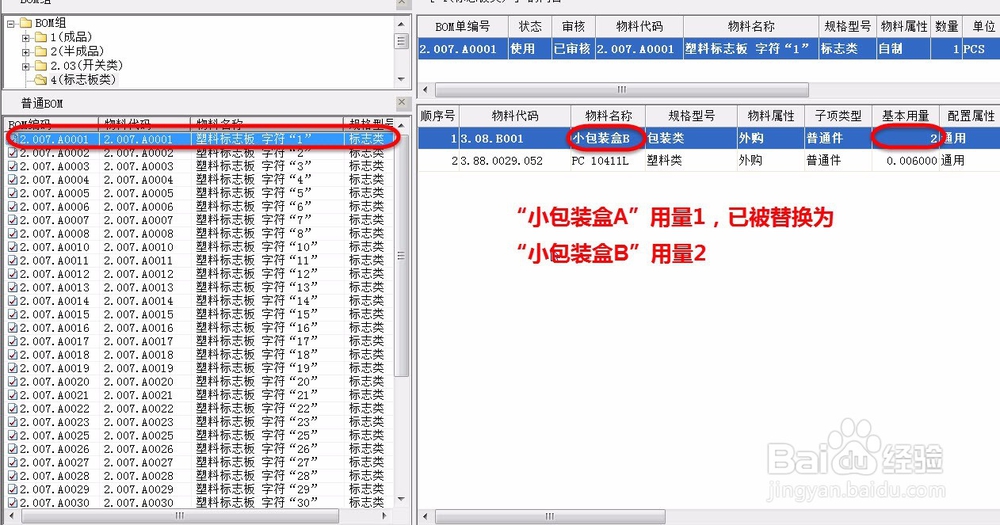 4/4
4/4塑料标志板 字符“对讲”BOM子项中的小包装盒A”用量1,已被替换为“小包装盒B”用量2
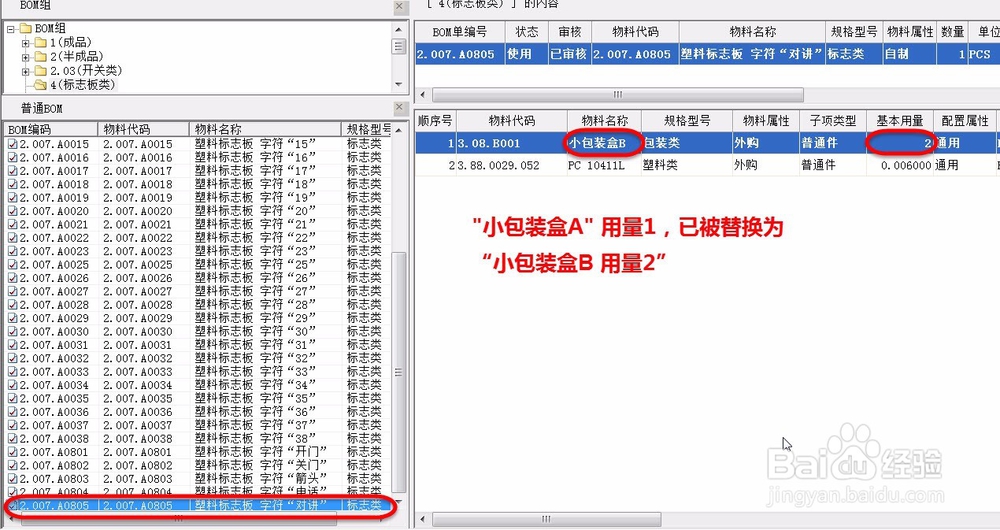 注意事项
注意事项BOM成批修改工具不但可以替换物料代码,而且可以修改物料用量,使用十分方便
BOM在已审核已使用的状态下也可以实现BOM成批修改,提高了BOM维护效率
此处以金蝶K3 ERP为例演示操作,别的ERP系统操作方法可能有所不同
ERPBOM批量修改BOM维护版权声明:
1、本文系转载,版权归原作者所有,旨在传递信息,不代表看本站的观点和立场。
2、本站仅提供信息发布平台,不承担相关法律责任。
3、若侵犯您的版权或隐私,请联系本站管理员删除。
4、文章链接:http://www.1haoku.cn/art_607321.html
 订阅
订阅